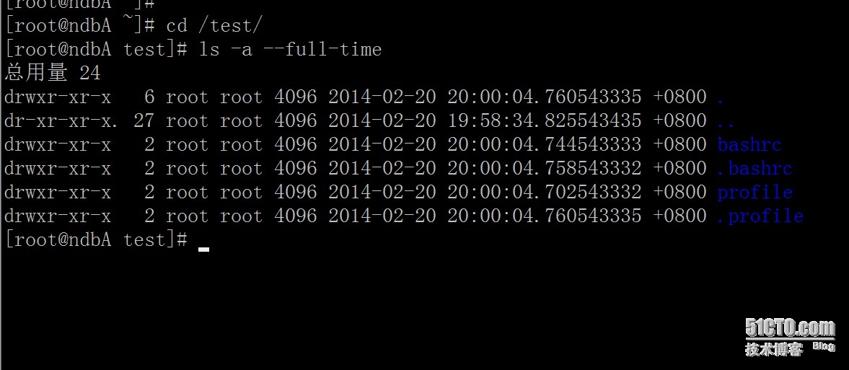linux shell编程学习笔记(3)
发布时间:2019-07-11 09:47:18编辑:auto阅读(2144)
1、什么是变量
保存变化的数据
——变量名:名称固定,由系统预设或用户自定义
——变量值:根据用户设置、系统环境变化而变化
2、如何定义变量
——变量名=变量的值
2.1变量名的规则
(1)数字、字母、下划线
(2)字母区分大小写
(3)当变量名相同时,后赋值的生效
(4)不能以数字开头
(5)等号两边不能有空格
(6)能以下划线开头
(7)变量名不能有特殊符号
(8)尽量不要使用系统关键字做变量名
3、如何使用变量
——#$变量名
4、如何输出变量
——#echo $变量名
5、如何删除变量
——#unset 变量名
6、如何查看已经定义的变量
1)env 查看系统环境变量,环境变量一般都是大写
2)set 查看所有变量,包括系统环境变量和自定义变量
3)set | grep 变量名 //查看某个变量
7、变量的生命周期和范围(作用域)
7.1局部变量
(1)在脚本里定义的变量只有在脚本里生效
(2)默认定义的变量只在当前的shell里可以使用,无法在子shell使用。要想定义的变量让所有的shell都可以用,要在系统启动时把它定义为全局变量
7.2全局变量
定义为全局变量的方法:
(1)export 变量名 //已经定义好的变量设为全局变量
(2)export 变量名=变量值//将要定义的变量定义为全局变量
export其实就是声明一下这个变量的意思,让该shell的子shell也知道这个变量的变量值.如果export后面不加任何变量名,则它会声明所有的变量。
8、变量的累加赋值
1)#a=100
#b=$a
2)#c=$a$b
3)#c=$a2$b
4)#c=$a"2"$b
5)PATH=$PATH:/usr/local/mysql/bin
[root@ndbA ~]# a=100
[root@ndbA ~]# echo $a
100
[root@ndbA ~]# a=${a}100
[root@ndbA ~]# echo $a
100100
[root@ndbA ~]# a=${a}"100"
[root@ndbA ~]# echo $a
100100100
9、变量的相关配置文件:
9.1系统级环境变量配置文件
——对所有用户生效。执行脚本;定义变量;执行命令
(1)/etc/profile
——这个文件预设了几个重要的变量,例如PATH, USER, LOGNAME, MAIL, INPUTRC, HOSTNAME, HISTSIZE, umas等等
(2)/etc/bashrc
——这个文件主要预设umask以及PS1变量
9.2用户级环境变量配置文件
——仅对某个用户生效,执行脚本;定义变量;执行命令
(1)~/.bashrc
——定义了用户的个人化路径与环境变量的文件名称。每个用户都可使用该文件输入专用于自己使用的shell信息,当用户登录时,该文件仅仅执行一次
(2)~/.bash_profile
——该文件包含专用于你的shell的bash信息,当登录时以及每次打开新的shell时,该该文件被读取。例如你可以将用户自定义的alias或者自定义变量写到这个文件中。
9.3/etc/profile、/etc/bashrc 、~/.bashrc、~/.bash_profile的执行顺序
(1)
首先这个: /etc/profile
然后这个: /etc/bashrc。
接下来这个:~/.bashrc
最后这个: ~/.bash_profile
(2)验证
——以创建目录的方式验证
1)在/etc/profile最后添加mkdir -p /test/profile 命令
2)在/etc/bashrc最后添加mkdir -p /test/bashrc 命令
3)在~/.bash_profile最后添加mkdir -p /test/.profile 命令
4)在~/.bashrc最后添加mkdir -p /test/.bashrc 命令
5)重启系统
6)#ls -la –full-time 查看
由图可知:最先创建的是profile目录,然后是bashrc目录,接下来是.bashrc隐藏目录,最后是.profile隐藏目录。
可以得出结论:四个配置文件执行的顺序依次是/etcprofile /etc/bashrc ~/.bashrc ~/.bash_profile
10、shell里的变量的类型
10.1系统环境变量:
——系统在其他时读取系统的配置文件定义的变量,一般系统环境变量为大小字母。下面是常见的环境变量
PATH 决定了shell将到哪些目录中寻找命令或程序
HOME 当前用户主目录
HISTSIZE 历史记录数
LOGNAME 当前用户的登录名
HOSTNAME 指主机的名称
SHELL 当前用户Shell类型
LANG 语言相关的环境变量,多语言可以修改此环境变量
MAIL 当前用户的邮件存放目录
PWD 当前目录
10.2预定义变量:
——shell里事先预定好的变量,变量名和变量值是固定的,不能直接赋值和修改,需要时可直接调用
(1)$$
——保存运行的进程的PID号
[root@sqlB ~]# echo $$
1864 ——bash的进程号
(2)$?
——保存命令执行结果的返回状态。0表示正常,1-255表示上一条不成功,不同的非零结果代表的返回状态是不同的
[root@sqlB ~]# cd /etc/
[root@sqlBetc]# echo $?
0
[root@sqlB etc]# cd a
-bash: cd: a: 没有那个文件或目录
[root@sqlB etc]# echo $?
1
[root@sqlB /]# ls -e /etc/
ls:无效选项 -- e
请尝试执行"ls--help"来获取更多信息。
[root@sqlB /]# echo $?
2 ——代表上条命令的参数错误
[root@sqlB /]# /etc/passwd
-bash: /etc/passwd: 权限不够
[root@sqlB /]# echo $?
126 ——代表没有权限执行上条命令
[root@sqlB /]# aa
-bash: aa: command not found
[root@sqlB /]# echo $?
127 ——代表上条执行的命令不存在
(3)$0
——保存当前运行的进程名或脚本名。注意是数字0
[root@sqlB ~]# echo $0
-bash
(4)$#
——保存位置变量的个数
[root@sqlB ~]# echo $#
0
(5)$*
——保存所有为位置变量的值
[root@sqlB ~]# echo $*
——空值,因为没有位置变量
[root@sqlB ~]#
(6)$!
——保存后台最后一个进程的PID号
[root@sqlB ~]# lftp&
[1] 2690
[root@sqlB~]# echo $!
2690
10.3位置变量:
——执行脚本或调用函数时后边跟着的参数
$1
$2
$3
.
.
.
当位置大于9时,需要加上大括号{};
如:${11}, 11是当成一个整体,$11是$1+1
10.4自定义变量:
——由用户自己设置、修改和使用的变量
11、与变量相关的符号
11.1单引号:
——'' 调用变量使用单引号,变量被当做普通字符处理
11.2双引号:
——"" 调用变量使用双引号,变量被当做普通字符处理
单引号和双引号的区别:用双引号时不会取消掉里面出现的特殊字符的本身作用(这里的$),而使用单引号则里面的特殊字符全部失去它本身的作用
[root@sqlB ~]# name=tom
[root@sqlB ~]# echo '$name'
$name
[root@sqlB ~]# echo "$name"
tom
11.3反撇号:
——`` 将命令的执行输出作为变量值
[root@sqlB ~]# date
2014年 02月 20日星期四 11:47:09 CST
[root@sqlB ~]# day=`date`
[root@sqlB ~]# echo $day
2014年 02月 20日星期四 11:47:40 CST
[root@sqlB ~]#
上一篇: Ubuntu16.10安装Ocata之3
下一篇: Python入门基础知识实例,值得收藏!
- openvpn linux客户端使用
51730
- H3C基本命令大全
51389
- openvpn windows客户端使用
41820
- H3C IRF原理及 配置
38592
- Python exit()函数
33073
- openvpn mac客户端使用
30082
- python全系列官方中文文档
28750
- python 获取网卡实时流量
23746
- 1.常用turtle功能函数
23656
- python 获取Linux和Windows硬件信息
22027
- Ubuntu本地部署dots.ocr
29°
- Python搭建一个RAG系统(分片/检索/召回/重排序/生成)
2252°
- Browser-use:智能浏览器自动化(Web-Agent)
2942°
- 使用 LangChain 实现本地 Agent
2455°
- 使用 LangChain 构建本地 RAG 应用
2396°
- 使用LLaMA-Factory微调大模型的function calling能力
2986°
- 复现一个简单Agent系统
2405°
- LLaMA Factory-Lora微调实现声控语音多轮问答对话-1
3206°
- LLaMA Factory微调后的模型合并导出和部署-4
5275°
- LLaMA Factory微调模型的各种参数怎么设置-3
5102°
- 姓名:Run
- 职业:谜
- 邮箱:383697894@qq.com
- 定位:上海 · 松江